MISOでTrezor連携のMetaMaskを使う手順
①METAMASKを開いて、右上のアイコンから「ハードウェアウオレットの接続」を押す。
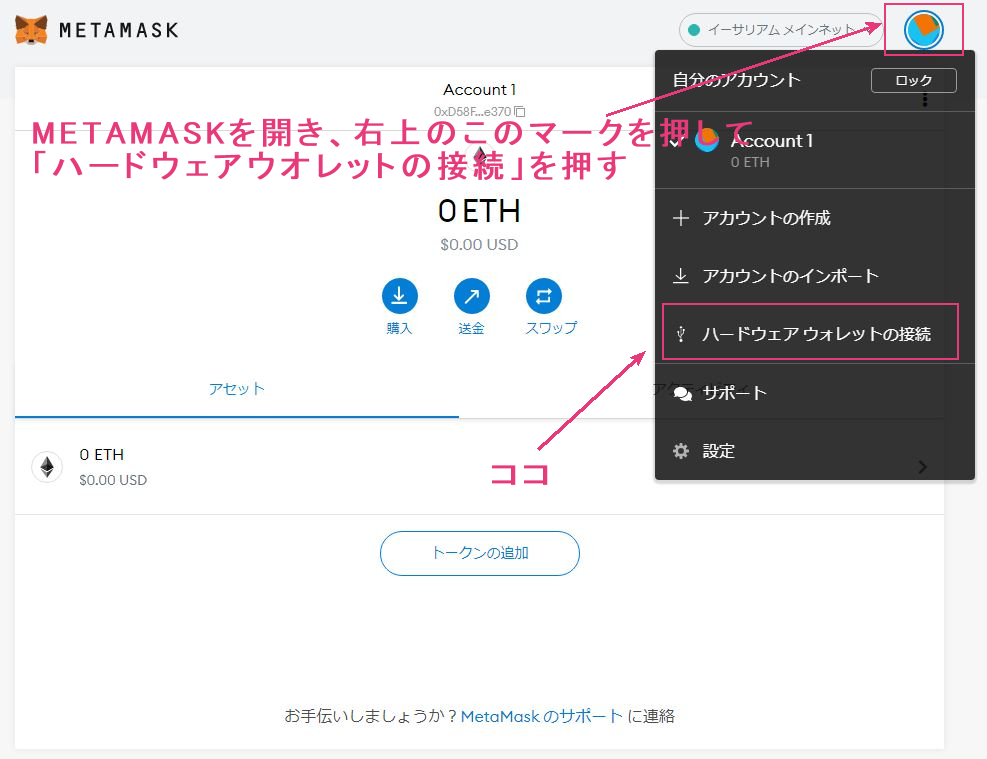
②TREZORを選択してから、「続行」を押す。
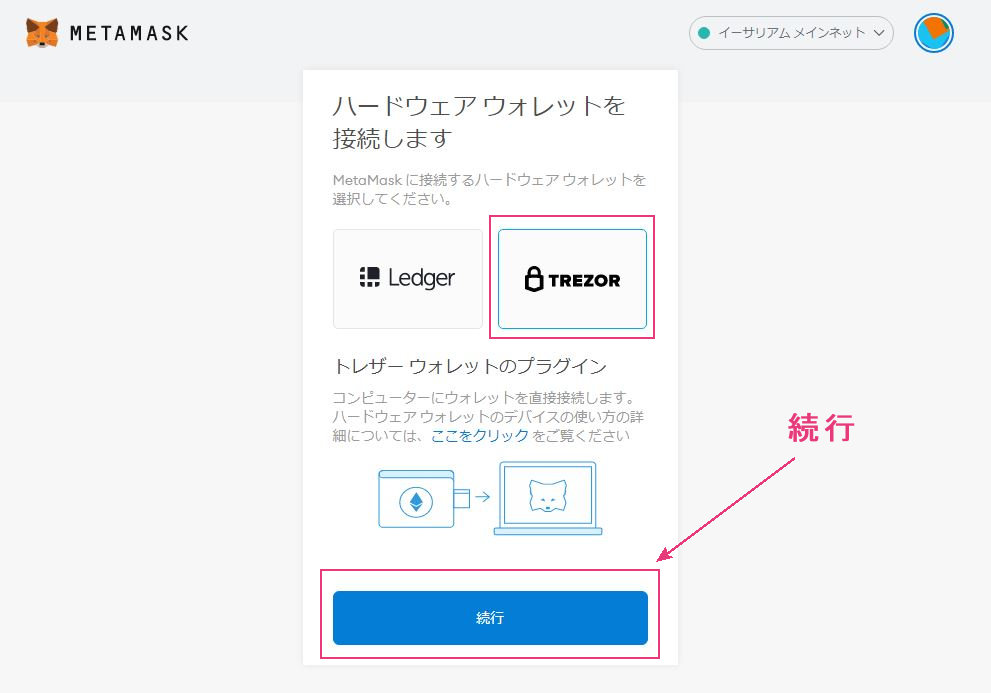
③TREZORデバイスから公開鍵を読み取って良いかの確認が出るので、必要に応じて「次回より確認がいるか?」の選択にチェックを押して、「Allow once for this session」を押す。
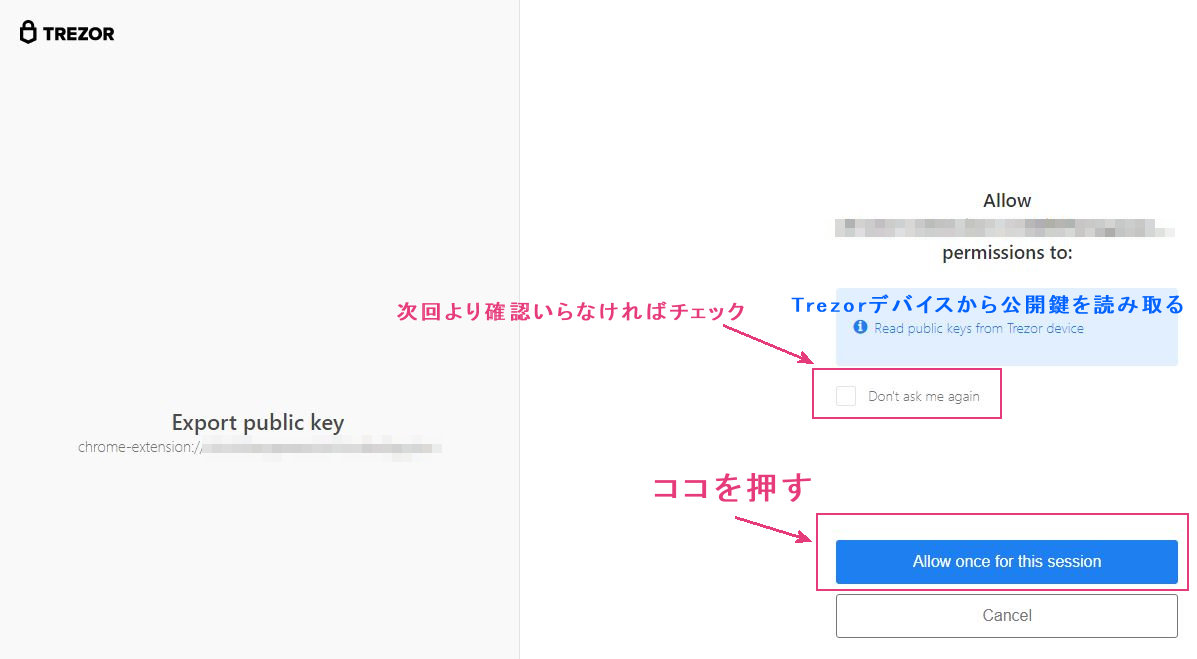
④公開鍵をエクスポートして良いかの確認が出るので、良ければ「書き出す」を押す。
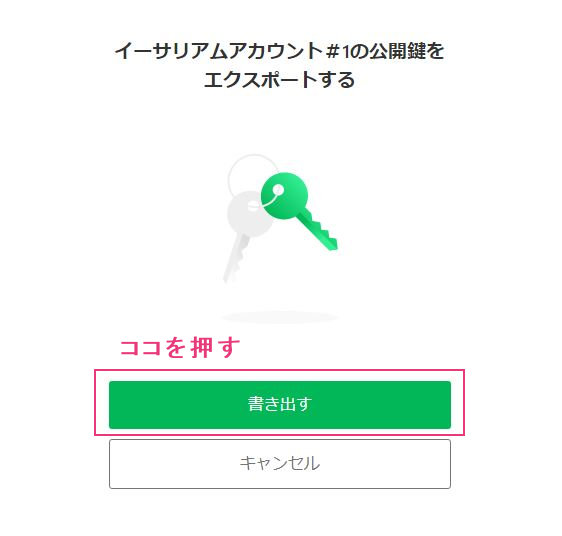
⑤アドレスが5つまで表示されると思うので、利用するアカウントを選択してから、「ロック解除」を押す。
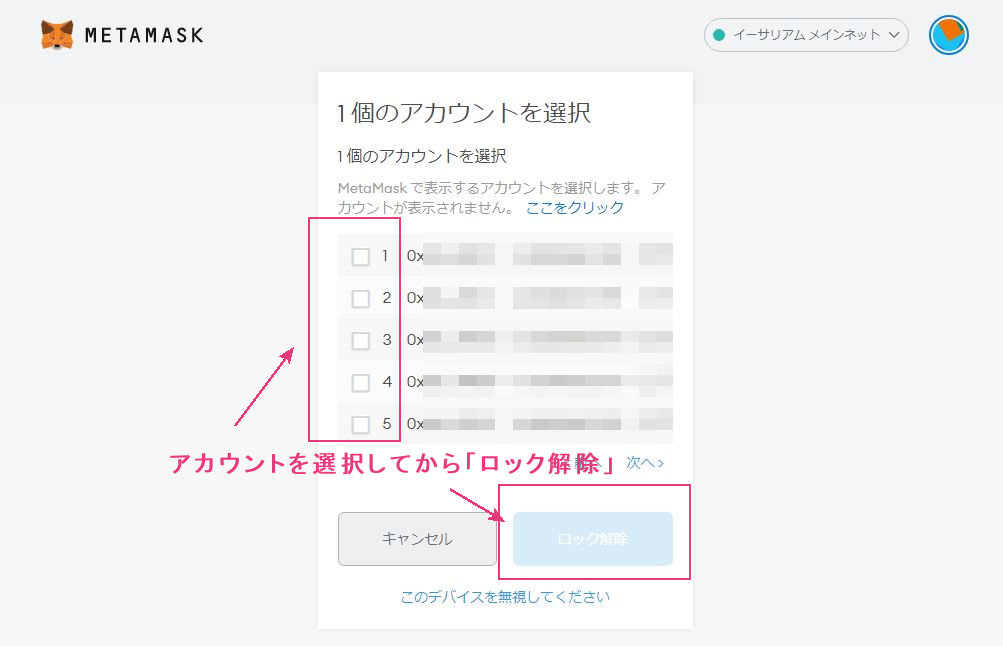
⑥MetaMaskを使用して接続、「Trezor」のアカウントを選択してから、「次へ」を押す。

⑦確認して、「接続」を押す。
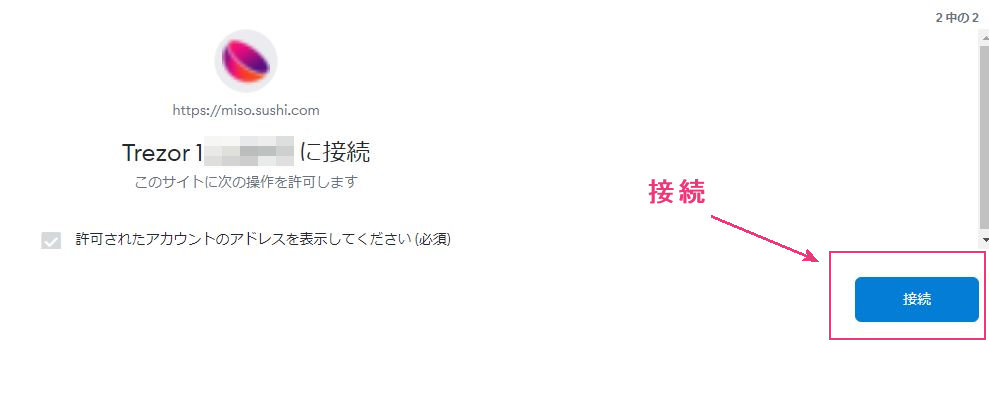
⑧MISOのページから「CONNECT」を押して、MetaMaskを押す。
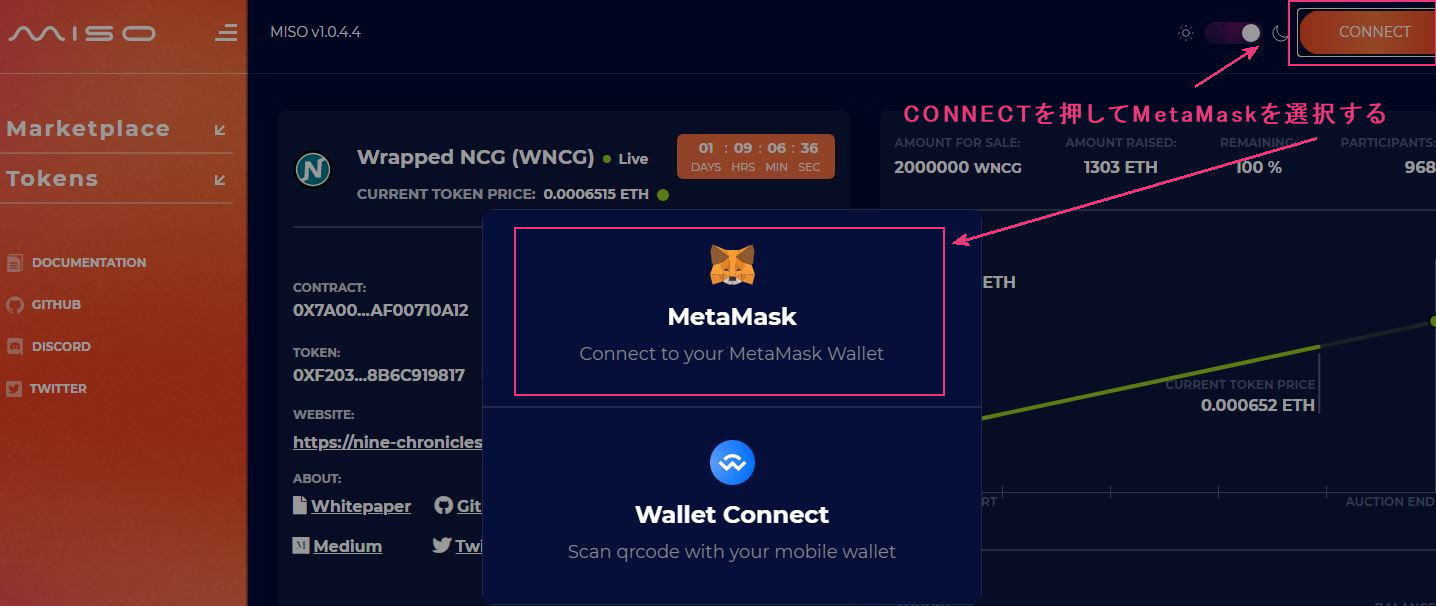
⑨読み込みアドレスがTrezorのアドレスと同じになっているかを確認する。
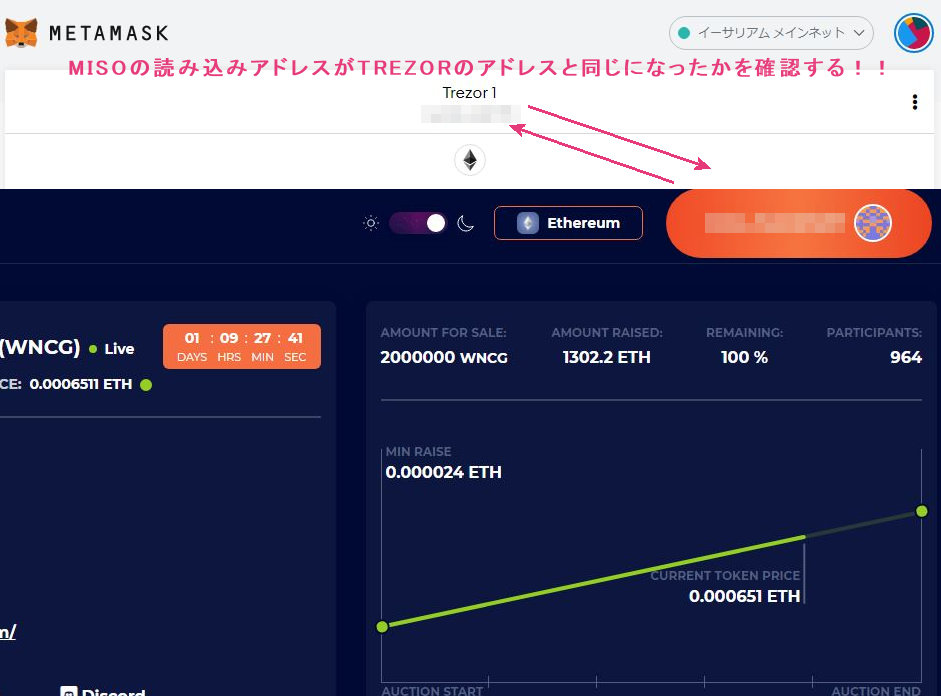
以上で接続完了!
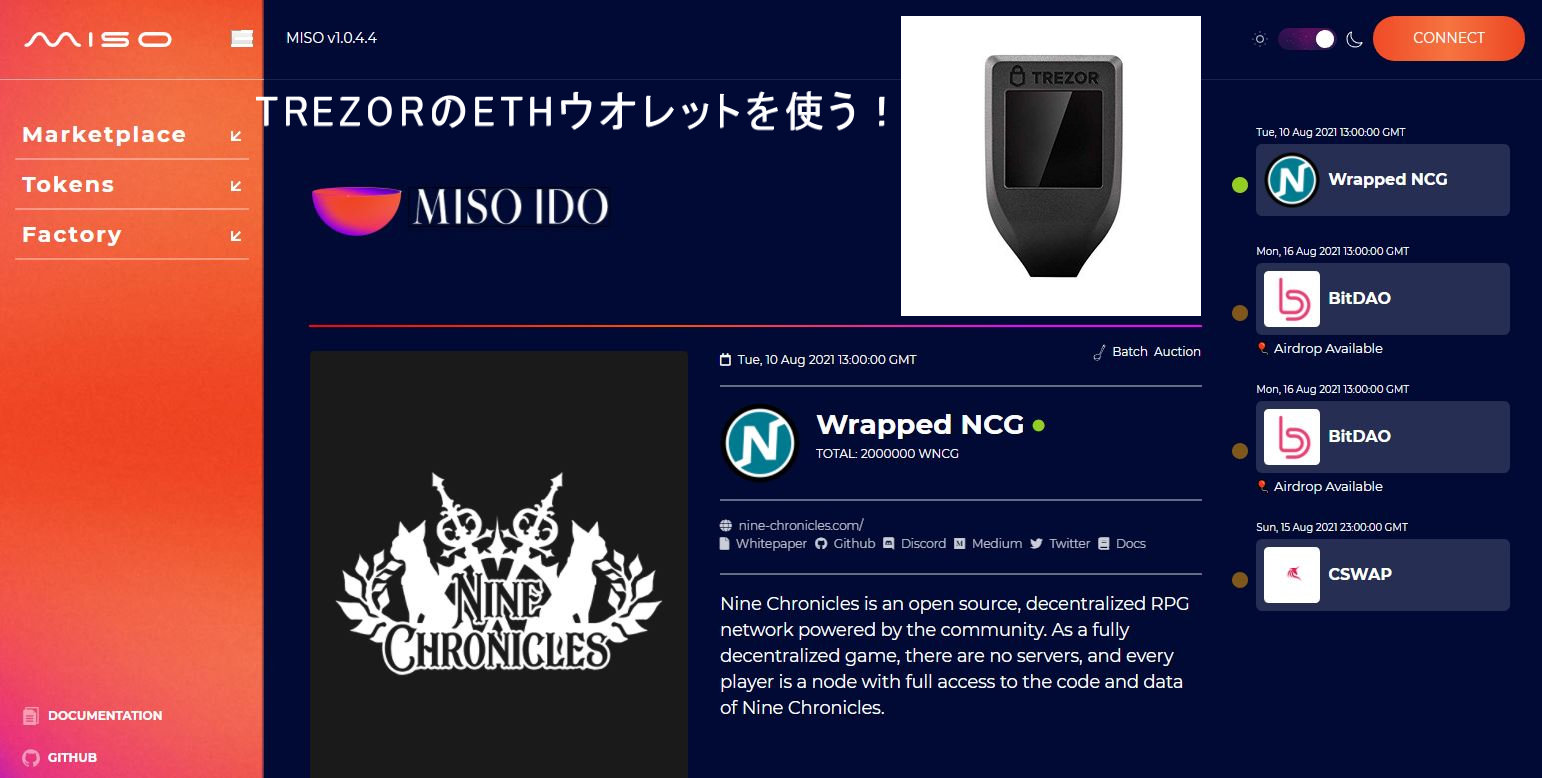



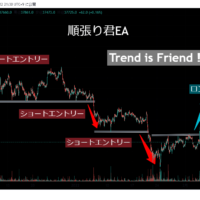
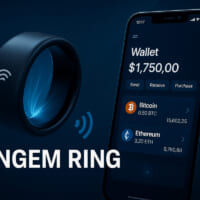

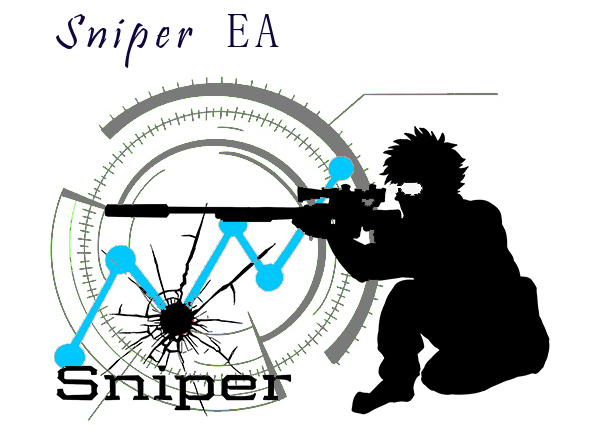


 海外FXキャッシュバック口座開設ならTariTali
海外FXキャッシュバック口座開設ならTariTali





No comments yet.